在VibrationVIEW软件中,每一个试验参数几乎都有相应的代码来调用。在测试过程中或者报告中应用好这个功能,可以让您的测试更加得心应手。今天来介绍一个简单的例子,希望能达到抛砖引玉的效果。如需您有兴趣作进一步研究和应用,可根据文中介绍的办法在软件中查找并实现应用。
首先,我们来介绍一下调用试验参数的格式:[PARAM:******]。
比如,通道1加速度的加速度,则代码就是 [PARAM:CH1ACCEL]
试验启动时间 [PARAM:StartupTime]
试验运行时间 [PARAM:RunTime]
当前时间 [PARAM:Time]
停止代码 [PARAM:StopCode]
我们可以尝试编写三条语句:
- 通道1 加速度 [PARAM:Time] [PARAM:CH1ACCEL]
- 试验开始于 [PARAM:StartTime] 试验结束于 [PARAM:Time] 运行时长 [PARAM:RunTime]
- 运行日志[PARAM:Time] [PARAM:StopCode]
语句a可以实现固定时间通道1加速度的显示;语句b可以显示试验开始时间、结束时间以及运行时长;语句c可以显示报警信息。
第二步,新建一个正弦扫频测试文件。
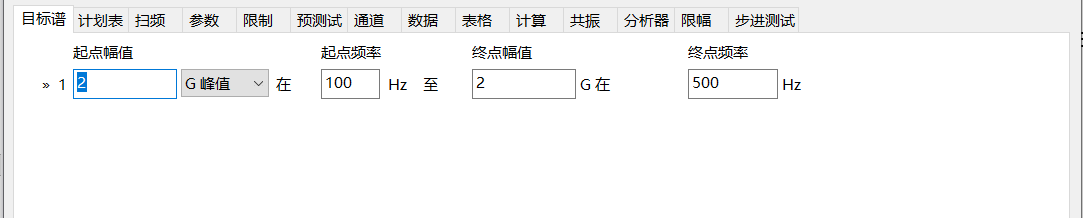
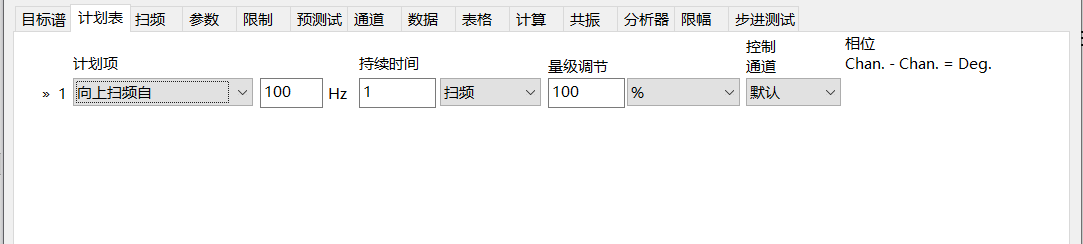
第三步,在“表格”项中,将三条语句分别写入。需要注意的是,每条语句的触发条件,并勾选“在测试笔记中显示”。见下图示:
第四步,保存试验条件,调出测试笔记(菜单栏“查看”。。。测试评注)。
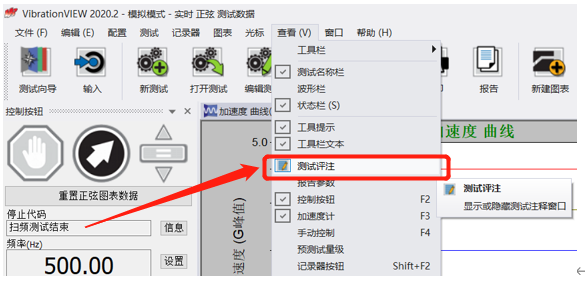
调出测试笔记后,显示窗口如下图:
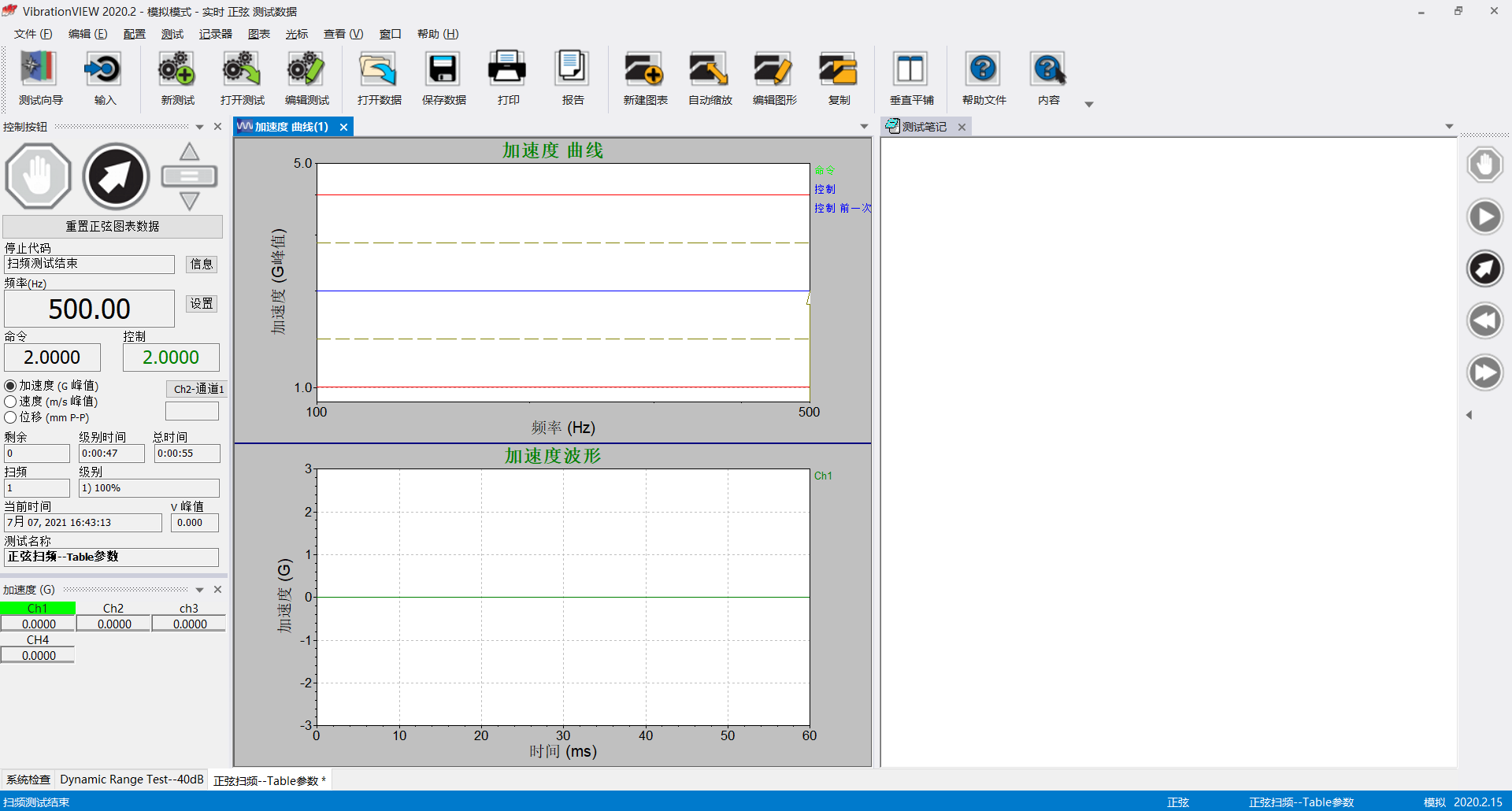
第五步,运行测试,查看试验结果。
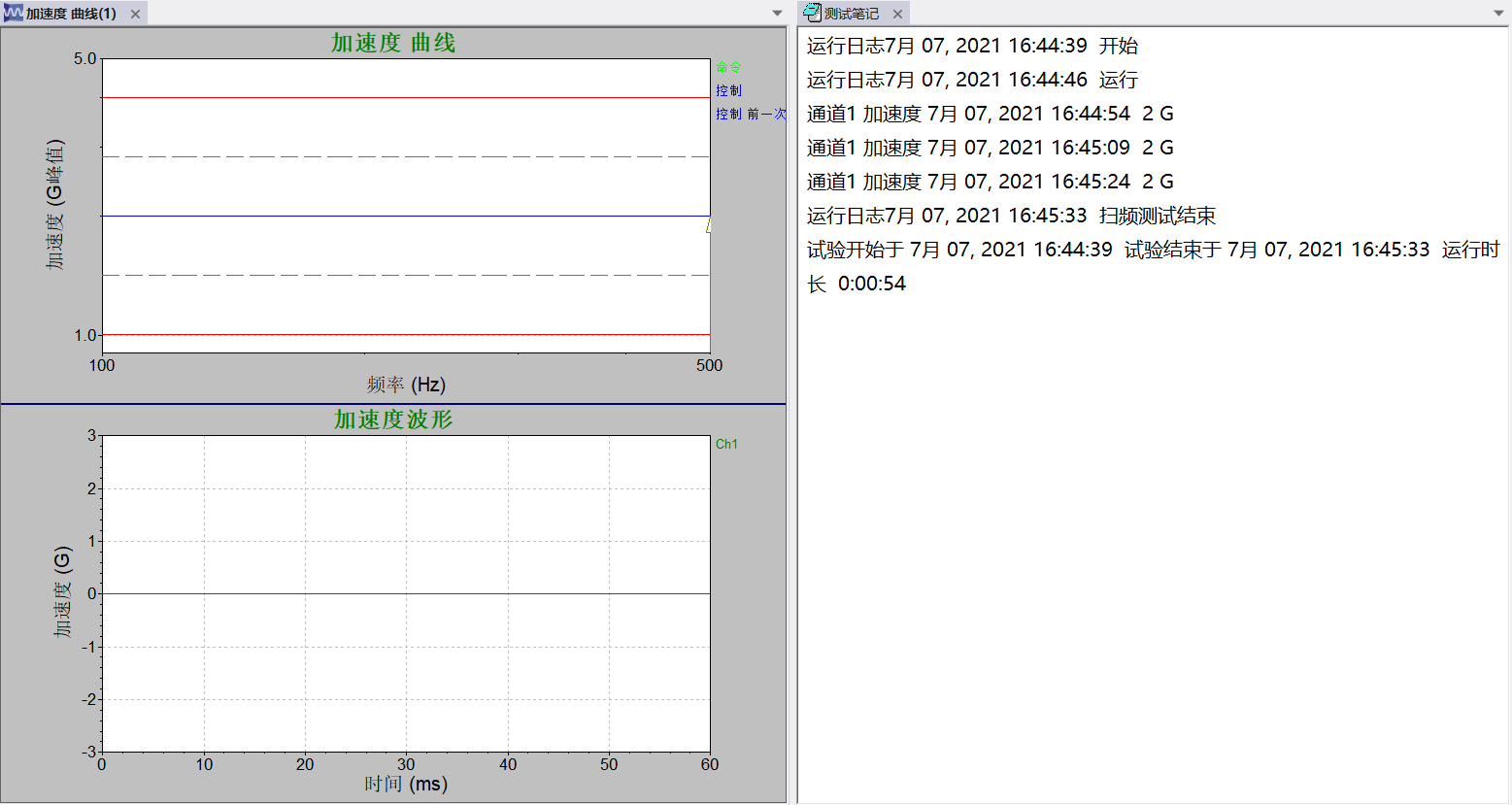
另外,测试笔记中的内容,也可以在报告中显示出来。打开“快速报告设置”,勾选“Test Notes”。
生成报告后,测试笔记中的内容,即可显示在报告中。
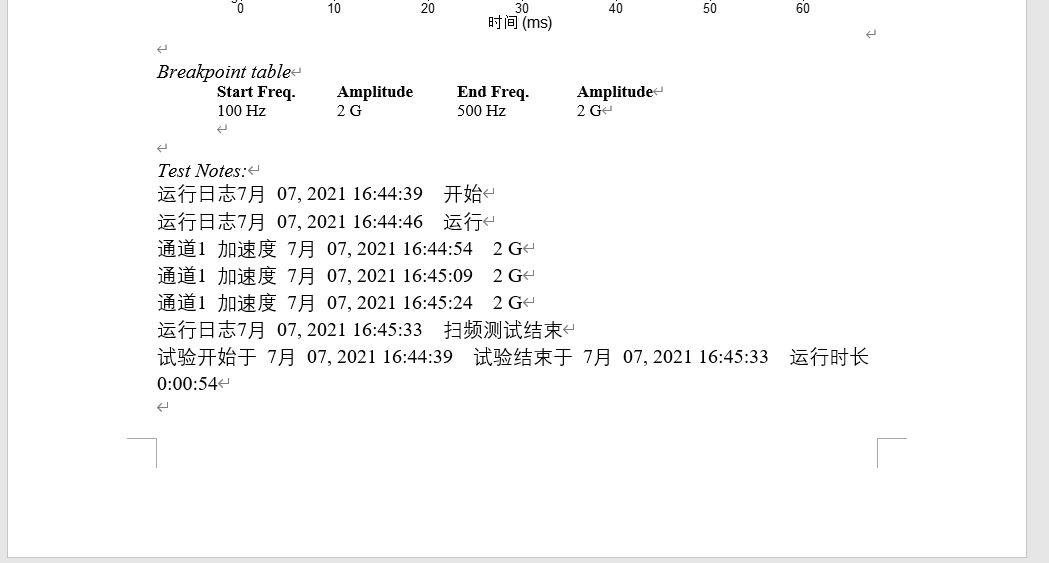
最后,介绍下VR软件中包含的参数和查找办法。
- VibrationVIEW软件的任意界面,按“F1”键盘,进入到帮助文件中。
- 找到“Reports and Forms”。。。“Report Parameters”,会出现不同测试类型下的报告参数。
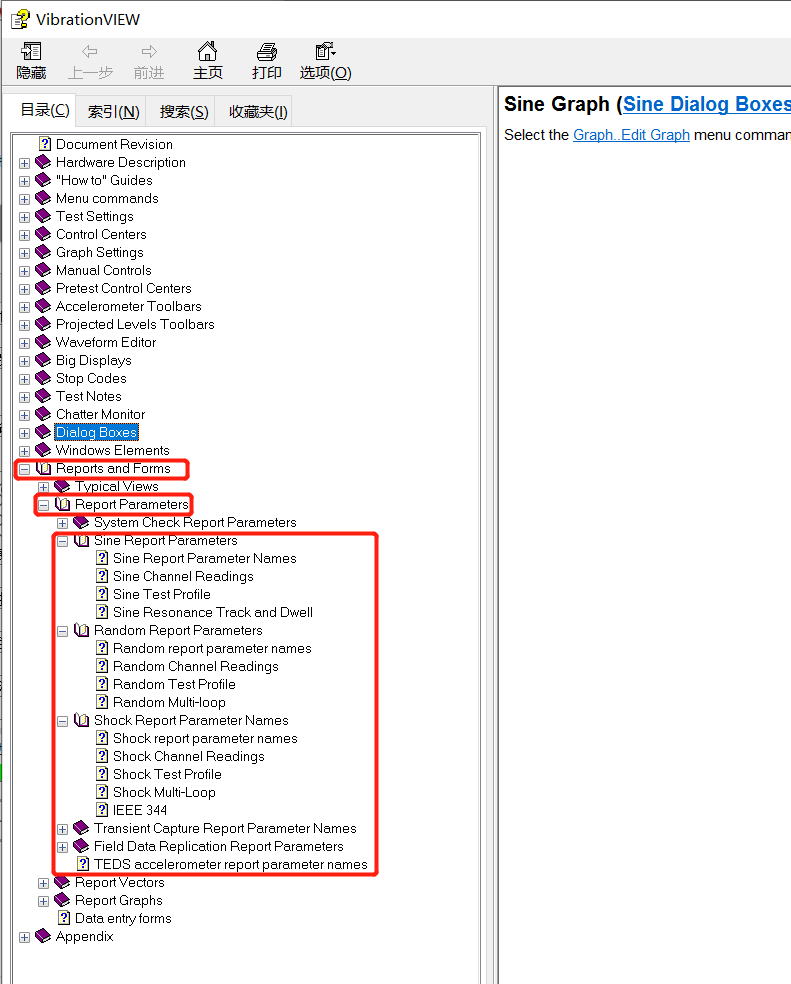
3.点击进入Sine Report Parameter Names,即可看到正弦测试下的所有参数。
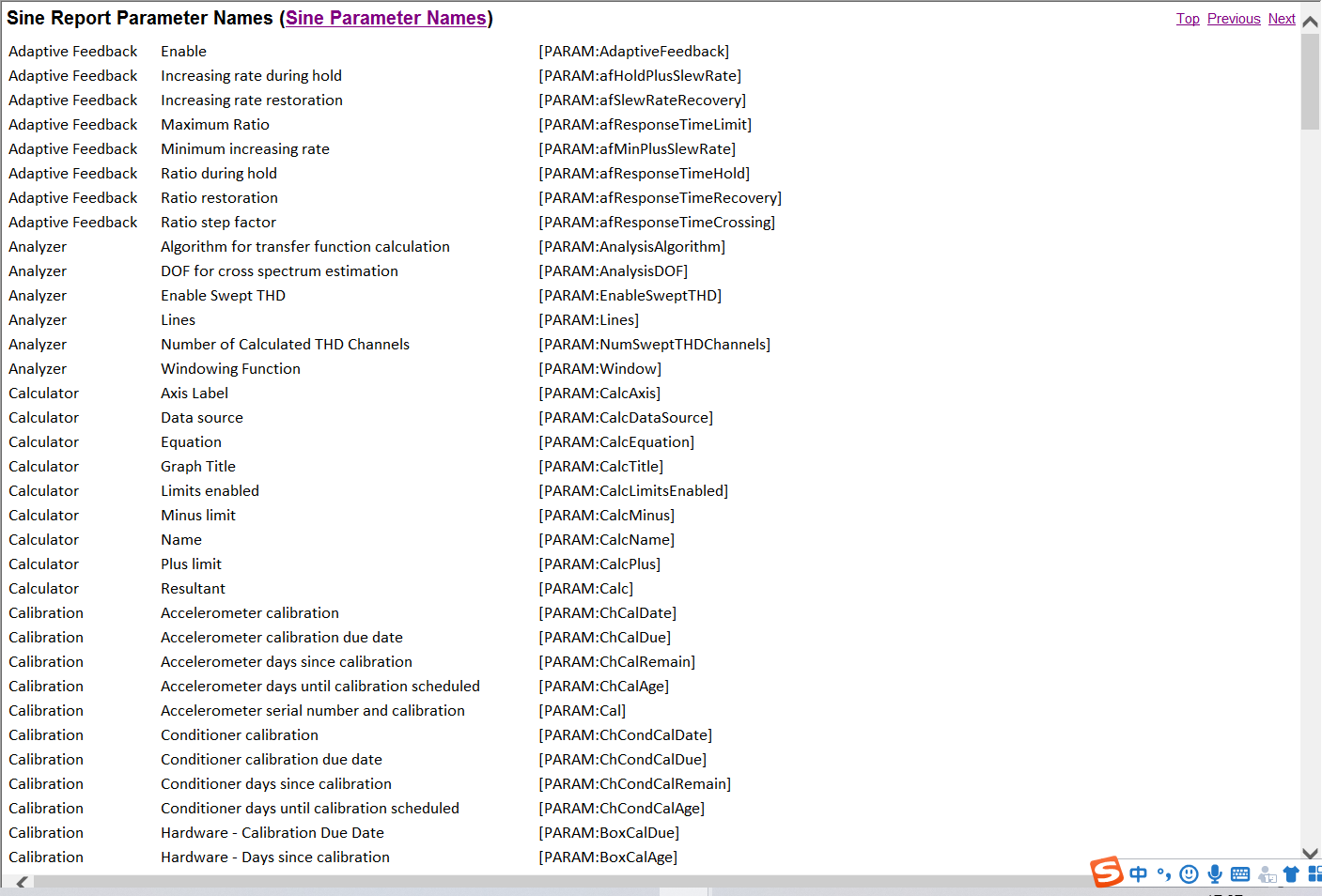
- 其它类型的测试,可以用同样的方法,查找相应的参数。
如有任何问题,可及时和我们联系!

欢迎您关注VR公众号!
